- ノートやTodoアプリを一つにまとめたい
- 情報整理をシンプルにしたい
- 仕事とプライベートの管理を効率化したい
こんな悩みをNotionは一気に解決します。
Notionはあなた専用の情報整理ツールを簡単に作れるアプリ。バラバラだった情報を一つにまとめ、整理された状態を保ちます。
3分で分かる、Notionの実力
言葉で説明するより、実際の使用例を見てください。
紹介しているツールは、アカウント不要で閲覧でき、気に入ったものはすぐにコピーして使えます。
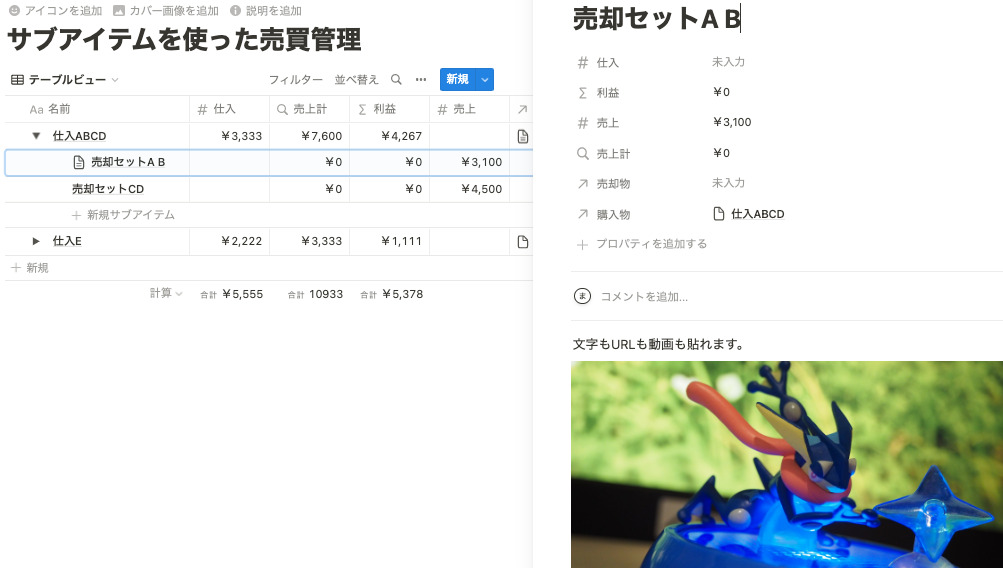
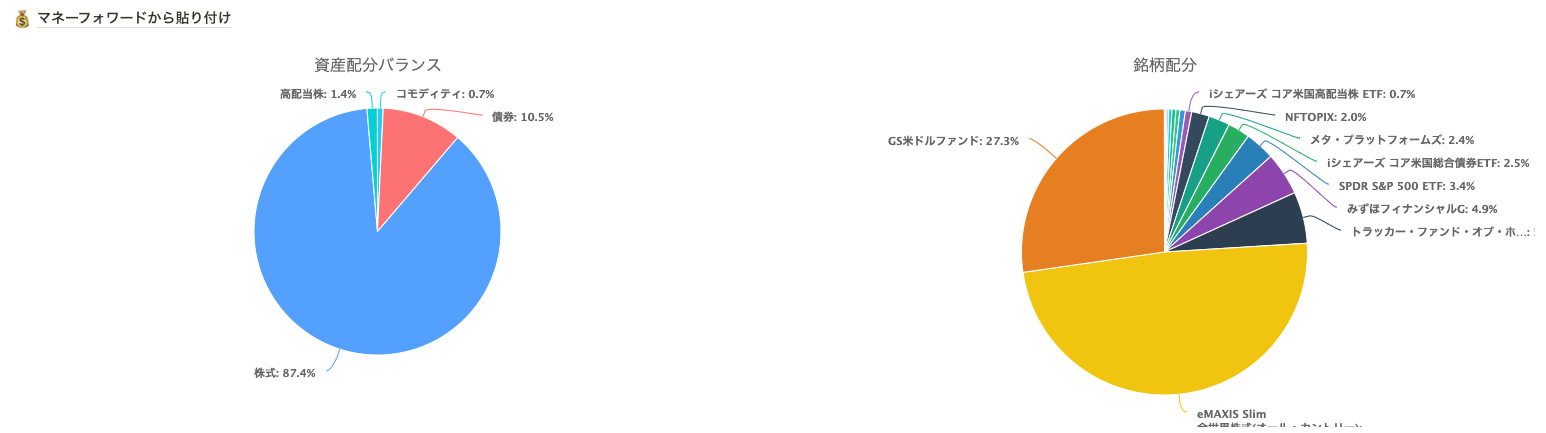
これらは当サイトで実際に使用している例の一部です。
全て無料で使え、数クリックでコピーして利用可能です。
- Notionの特徴
- ・複数のアプリを1つに統合
・情報をスマートに整理・検索
・テンプレートで即実践可能
・PCもスマホも同期可能
5分でアカウントを作り、3日で使いこなせるように、具体的な手順で解説していきます。
Notion歴5年の筆者が、初心者の頃に「知っておきたかった」ポイントを中心に説明します。

Notionでその仕事もっと楽にしませんか?
DX支援サービスを見る1. Notionでできること

「Notionって、結局何ができるの?」
百聞は一見に如かず。まずは実際に使っている例をご覧ください。
これらは一例に過ぎず、ほぼなんでもできるのがNotionです。
売買・収支を楽々管理
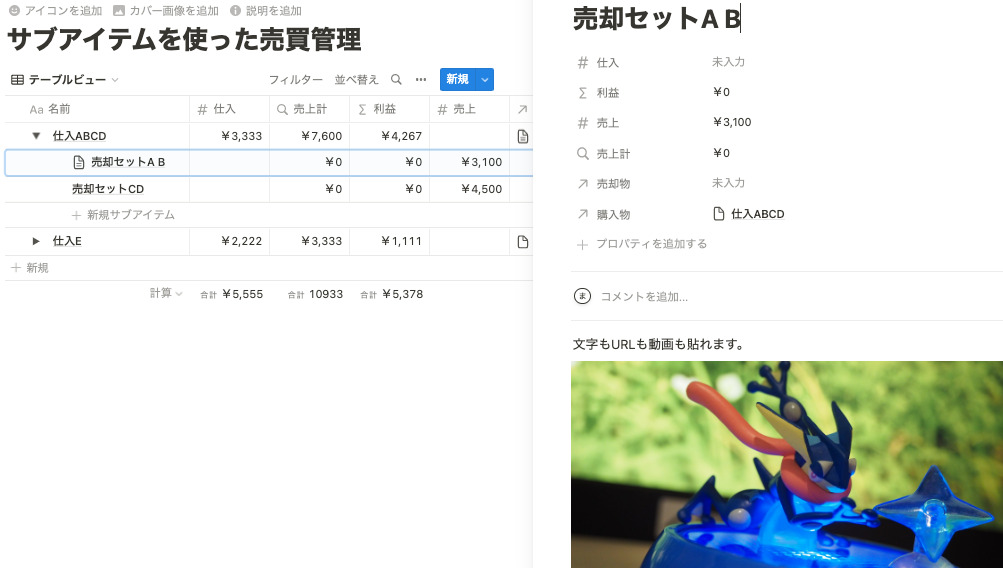
「Excelで売上管理?面倒くさそう…」
そう思っていた私も、今では画像やURLを貼り付けながら、サクサク記録できています。
クレーンゲームの獲得履歴でもせどりでも。
以下の記事でさらに高度な在庫管理も公開しております。
» Notionの在庫管理テンプレート
先生のための週案テンプレート
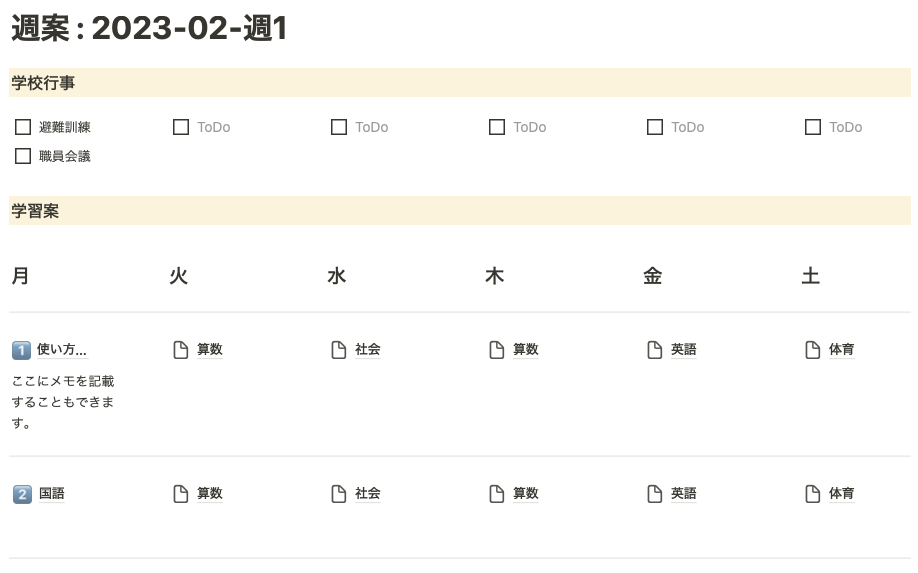
「週案作成、もっと楽にならない?」
実際に教壇に立つ先生が作った週案テンプレート。予定表と指導案を一つにまとめて、スマホからでも確認できます。
» 【教員用】先生のNotion手帳 iPadで一元管理
直感的なタスク管理
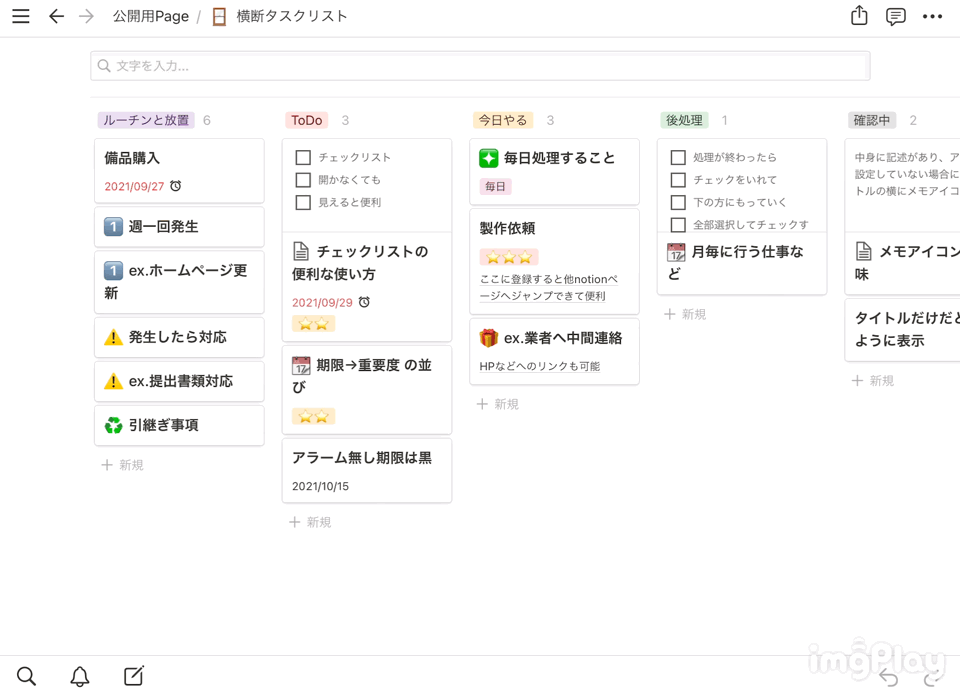
「付箋やTodoアプリ、いくつも使ってごちゃごちゃ…」
タスクを「今日やる」「今週中」などに分類し、サクサク管理。
PCでもスマホでも同じように使えます。
» Notionで週間タスク管理と週案作成のテンプレート
これらは一例に過ぎず、ほぼなんでもできるのがNotionです。
これら全て、無料で使え、数クリックでコピーして自分用にカスタマイズできます。
2. Notionの基本情報

料金プランと選び方
| プラン名 |  フリー |  プラス |  ビジネス | (カスタムプラン) エンタープライズ |
| ①プラン利用の月額 | 無料 | 1,650円/人 | 3,150円/人 | 問い合わせ |
| 一緒に作業できる ゲストの人数 | 10名 | 100名 | 250名 | 250名〜 |
| 1ファイルの アップロード上限 | 最大5MB | 無制限 | 無制限 | 無制限 |
| 主な対象 | 個人向け | チーム向け | 事業者向け | 大規模事業者向け |
| ②Notion AI | なし(追加不能) | なし(追加不能) | 無制限使い放題 ※プランに含まれる | 無制限使い放題 ※プランに含まれる |
Notionの利用料金は本体とAIで分かれています。個人利用なら無料版で十分です。
主な違いはアップロード容量とゲスト招待の人数制限。実際に使ってみて必要性を感じたら有料プランに変更することもできます。
対応デバイスと動作環境
- Windows・Mac対応
- iPhone・Android対応
- ブラウザでも利用可能
- オフライン作業OK
スマホでもPCでも同じように使えるのが特徴です。データは自動でクラウド保存されるので安心です。
よくある疑問と答え
- 日本語は使える?
- はい、完全日本語対応済みです(2021年11月から)。
- データの移行は簡単?
- 主要アプリからインポート可能。ドラッグ&ドロップでの移行もできます。
基本情報は以上です。次は実際の始め方を見ていきましょう。
3. 始め方と基本操作
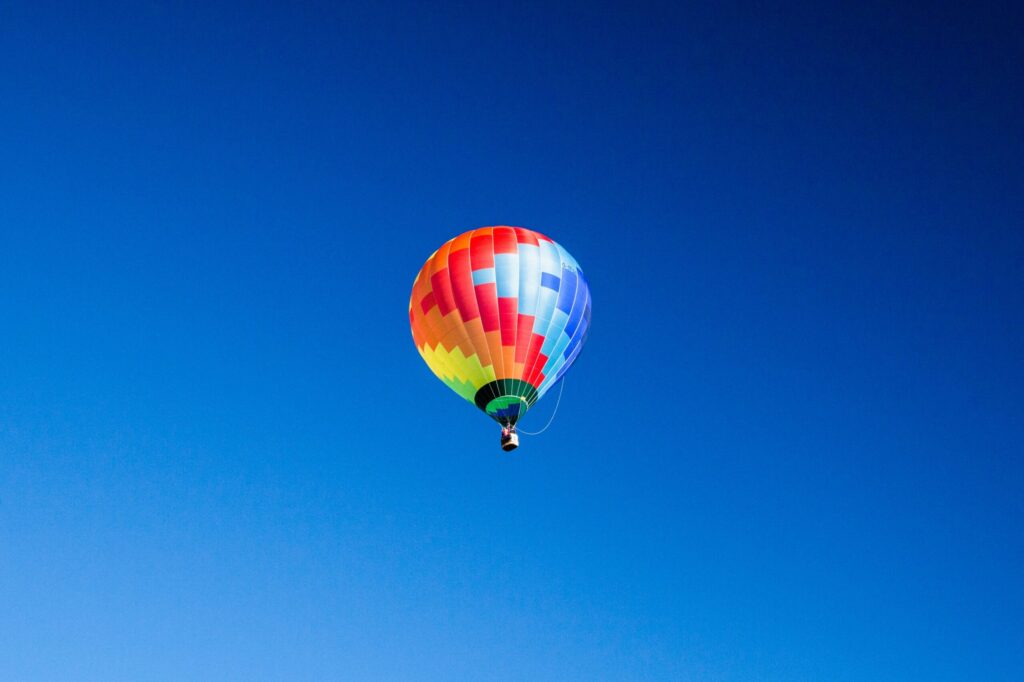
アカウント作成方法
GoogleやAppleのアカウントがあれば 、2クリックで始められます。
- Notionの公式サイトにアクセス
- 「Notionを無料で入手」をクリック(画面中央か右上)
- メールアドレスか既存アカウントでサインアップ
※大学のメールアドレスがあれば教育プランがお得です
最初のページ作成
まずは簡単なメモから始めましょう 。文字入力からスタートして、必要に応じて機能を追加していけます。
新しいページを作るには2つの方法があります:
- サイドバーから作成
左側の「+」ボタンをクリック - ページ内から作成
「/ページ」と入力して選択
作ったページにはアイコンやカバー画像を設定できます。ページの上部に表示される「アイコンを追加」「カバーを追加」から設定可能です。
スラッシュコマンド(/)は最初に覚えておくと便利です。入力するとNotionの様々な機能が表示され、クリックだけで使えます。
ページ内の文章は自由に編集できます:
- 文字の装飾
太字:「Ctrl+B」
斜体:「Ctrl+I」
下線:「Ctrl+U」 - 段落の操作
ブロックの+ボタンを押下 - 便利な機能
チェックボックス:「[]」と入力
トグル:「>」と入力
区切り線:「—」と入力
スマホでもPCでも同じように編集できるのがNotionの特徴です。PCで作ったページをスマホで確認したり、スマホで思いついたアイデアをメモしたり。使い方は自由自在です。
まずは簡単なメモから始めましょう。文字入力からスタートして、必要に応じて機能を追加していきましょう。
- テキスト入力:通常のメモ帳のように入力
- 見出し:「/見出し」と入力して選択
- 箇条書き:「-」や「1.」を入力
- 画像:ドラッグ&ドロップで追加可能
便利な基本機能
Notionには文章を見やすく整理する便利な機能が揃っています:
- 箇条書き:文章を整理
- トグルリスト:内容を折りたたむ
- 引用:重要な部分を強調
- 区切り線:セクションを分ける
- テーブル:表形式で整理
これらは全て「/」を入力すると表示されるスラッシュコマンドから呼び出せます。
テンプレートのコピー方法
他の人が作ったテンプレートを自分用にコピーする方法です:
- コピーしたいページを開く
右上の「複製」ボタンをクリック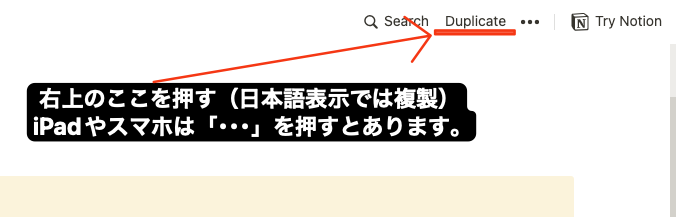
自分のワークスペースを選択 - コピーしたいページを開く
これだけでテンプレートを自分用にカスタマイズして使えます。Notion公式でも多数のテンプレートが公開されています。
テンプレートをベースに自分好みにカスタマイズすることで、プログラミング知識がなくても専用ツールが作れます。
4. 実践テンプレート集

具体的な活用例を見ていきましょう。これらのテンプレートは全て無料でコピーして使えます。
個人向けテンプレート
日常生活をもっと便利に。
当サイトで公開しているテンプレートのうち、初心者向けの一部を紹介します。
- 横断タスク管理
仕事もプライベートも一元管理。スマホからでもサクサク整理できます。
» Notionで週間タスク管理 - 欲しいものリスト
セール時の判断に。価格推移や購入優先度も管理できます。
» Notionで在庫管理と欲しいものリスト - 読書管理ノート
書籍の要約と気づきを整理。URLや画像も追加可能。
» 読書記録と電子書籍の一括管理をNotionで実現
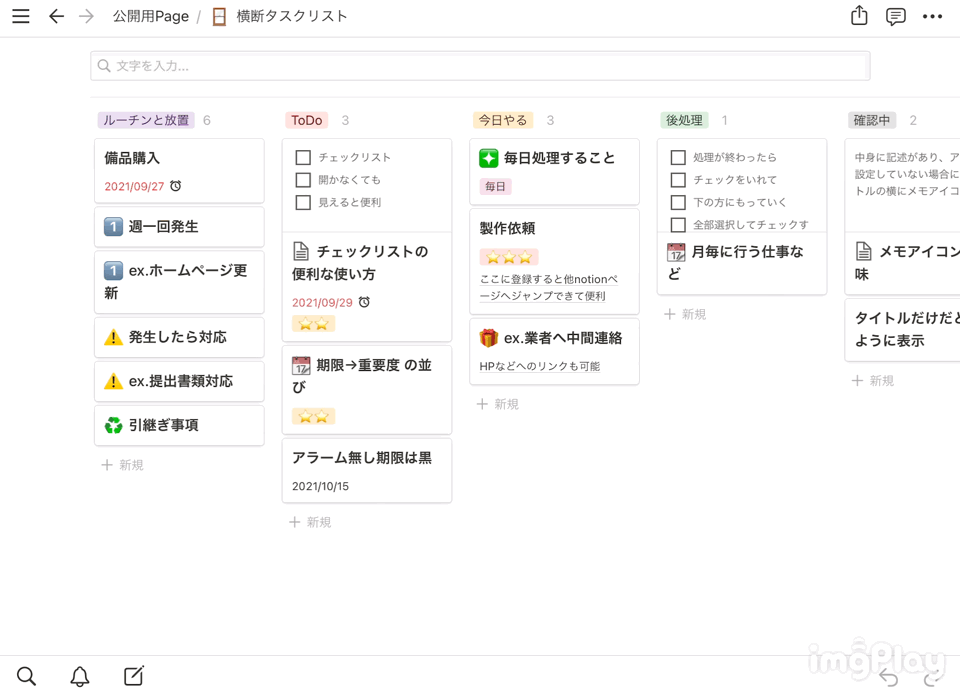
中でも人気なのがタスク管理。
詳しい使い方はタスク管理テンプレートの記事をご覧ください。
仕事効率化テンプレート
業務をスマートに。
- 週間レポート
教師向け週案としても活用可能。スマホから確認できて便利。
» 先生のNotion手帳 - 売上・在庫管理
Excelより手軽に記録。画像やURLも一緒に保存できます。
» Notionで在庫管理 - プロジェクト管理
チームと共有しながらタスクを整理。進捗も見やすく。
» (高レベル)GTDタスク管理
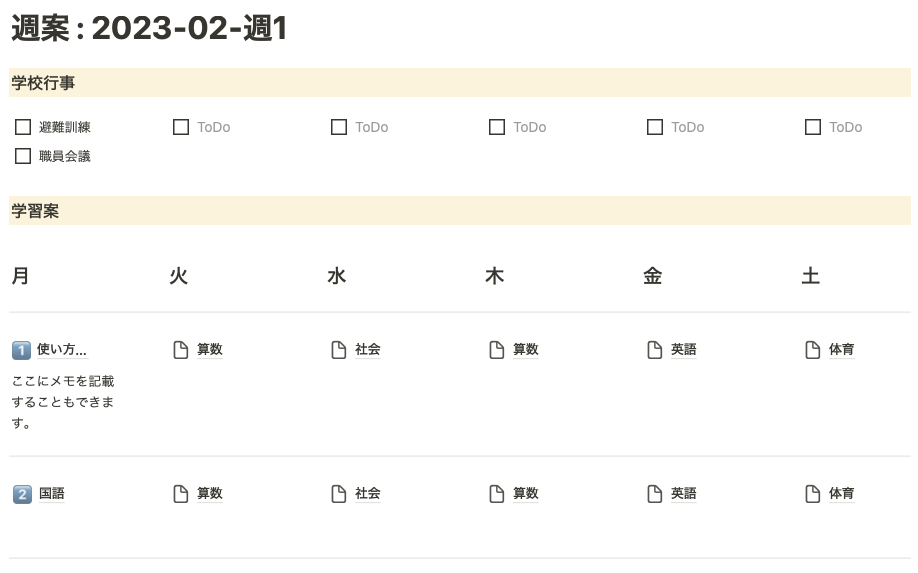
生活向上テンプレート
毎日をもっと楽しく。
- 行きたい場所リスト
写真やリンクと一緒に保存。家族で共有して旅行計画にも。
» 行きたい場所リストの作り方 - 献立管理
Notion AIで献立とレシピを自動生成。買い物リストも連携。
» 献立管理を楽にする方法 - 趣味の記録
写真や感想を整理。検索しやすく思い出も振り返りやすい。
» 読書記録の活用例
5. Notionの無限の可能性

基本的な使い方を押さえたら、さらに楽しい活用法が広がります。
趣味を深める活用法
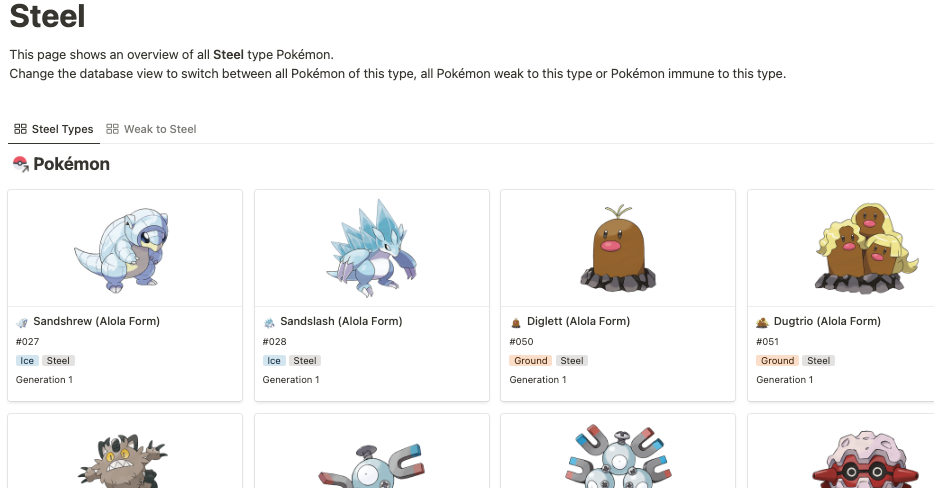
好きなものを自分だけのデータベースに。画像、メモ、タグ付けで素早く検索できます。
AIとの連携で作業を効率化
- Notion AI活用
・文章の自動生成・編集
・アイデア出しのサポート
・情報の要約や整理 - 外部AIツールとの連携
・データベースをRAGシステムに
・ChatGPTのプロンプトストア
・AIワークフローの管理
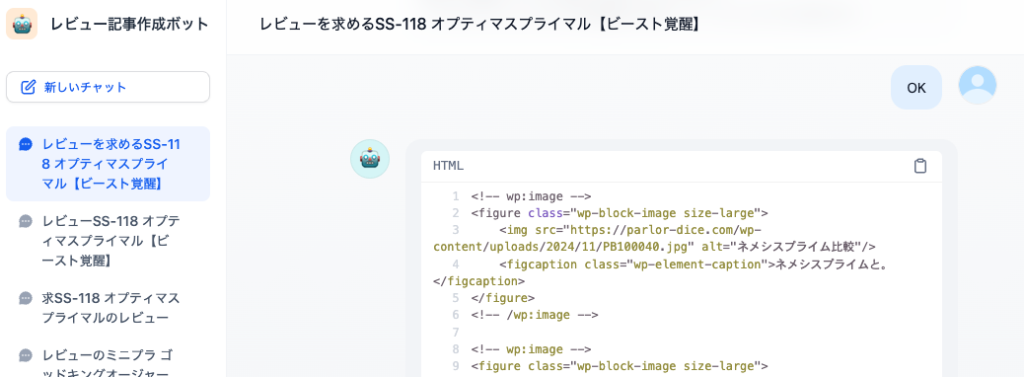
Notionはデータベースなので、システム開発との相性も抜群です。
実際に作成した記事はこちら。
事業としてサポートしているので、興味のある方はご連絡ください。
» サポートページはこちら
Webサイト構築まで可能に
NotionをCMSとして活用し、独自のWebサイトを構築することも可能です。
こちらは公開できるものがありませんが、正直WordPressよりも有能です。。。
- ポートフォリオサイト
Notionページを直接公開 - ブログ作成
Super.soやラプタスで本格ブログに - 情報発信サイト
データベースを活用した動的サイト
Notionはあなたのアイデア次第で無限に活用できます。
基本機能を押さえたら、徐々に新しい使い方にチャレンジしてみましょう。
まとめ:Notionで実現する情報整理術
Notionは情報を整理するだけでなく、あなたの「やりたいこと」を実現するツールです。
まずは簡単なメモから始めて、慣れてきたら少しずつ機能を試してみましょう。気づけば、あなただけの「第二の脳」が出来上がっているはずです。
Notionではできないことや、関数の使い方なども当サイトでまとめています。悩んだ時にはご覧ください。
Notion使いたいのに電波がねえよ!!って時は。
タウンWi-Fiアプリは、接続のたびにメールアドレスなどを入力するフリーWi-Fiのストレスを排除してくれます。
Wi-FiモデルのiPadとも非常に相性がよく、無料なので使ってみてください。
10万円クラスの端末を使っている人は、会員専用Wi-Fiが使えるスマホ保険もあるので、活用してみてください。
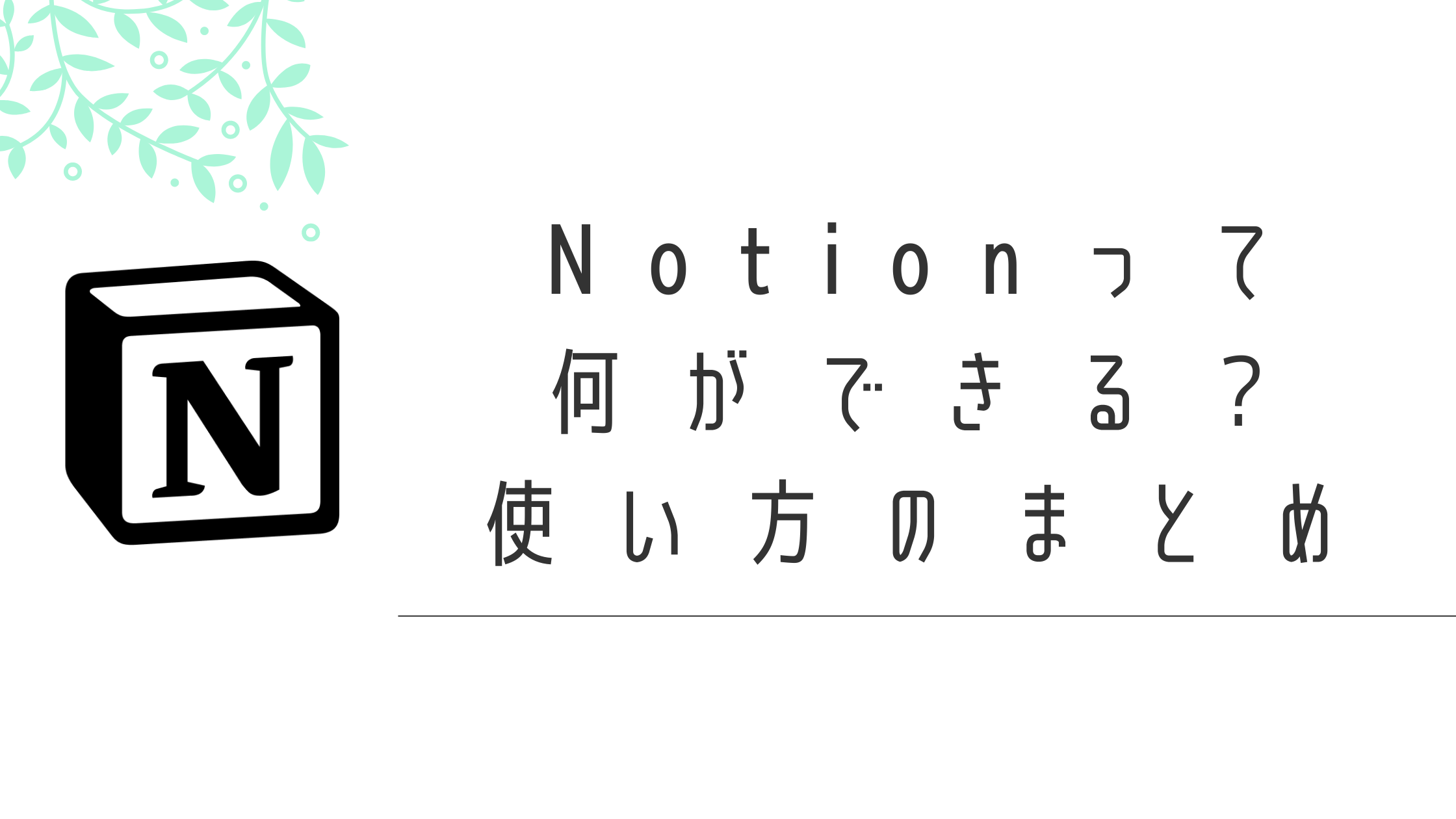
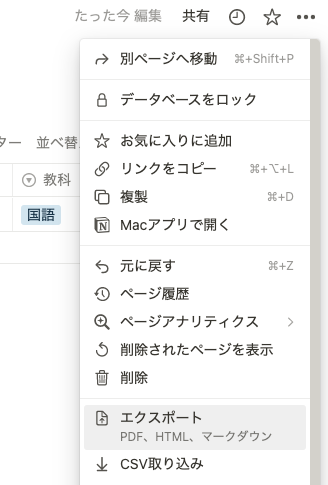
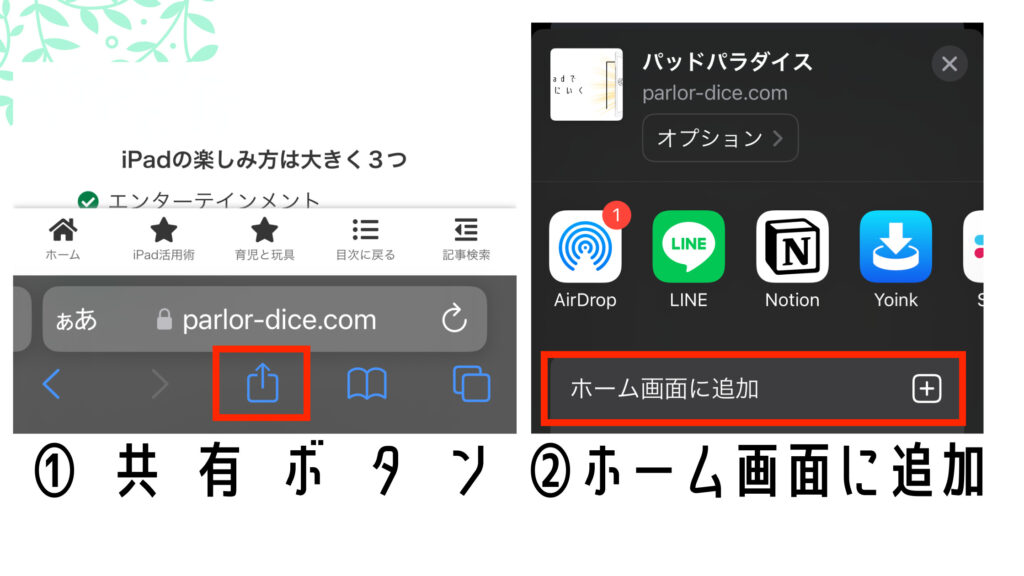


コメント